大家在用電腦時,經常會遇到需要批量重命名文件的問題。如果文件不多還好辦,不然挨個重命名是很麻煩的事。所以,掌握重命名小技巧還是非常有必要的。下面IT之家就向大家介紹一下這個簡單實用的方法,適用於Win7/Win8.1/Win10系統。

具體步驟如下:
1、全選你想重命名的文件,如下圖——
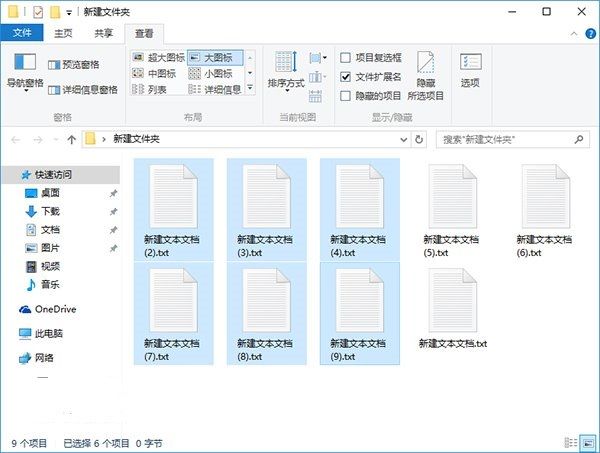
2、在選中狀態的一個文件上點右鍵,選擇重命名,如下圖——
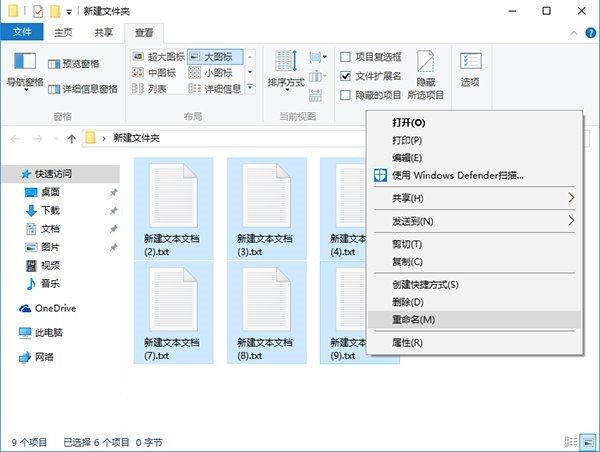
3、一個文件改好新名稱後,其他文件依次被序號標記,如下圖——
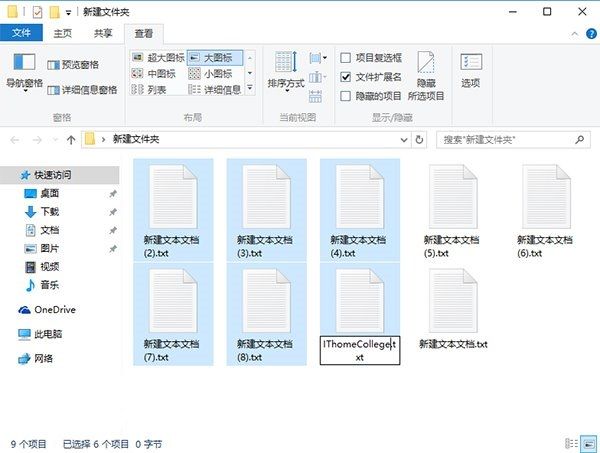
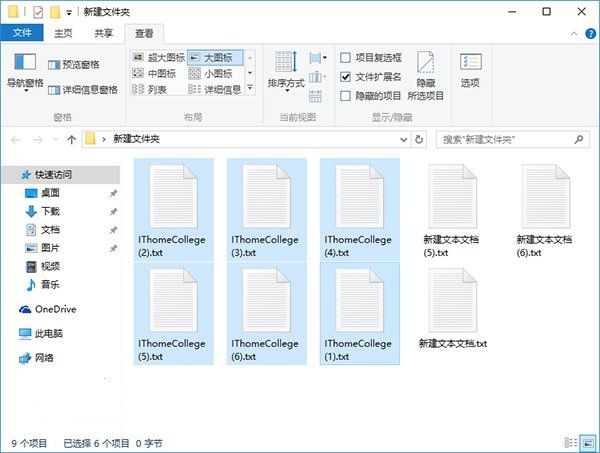
方法很簡單,只不過修改的時候要注意文件排列順序,以及被修改的“樣本文件”排序位置。序號是從被修改的“樣本文件”開始依次遞增排列的,如果要采用“大/小圖標、平鋪”等排列顯示方式,則被選中文件的命名序號從“樣本文件”開始後依次往後遞增直到最後一個文件:如果“樣本文件”並非被選中文件的第一個,則到最後一行的最後一個文件後,序號會折返到這組文件的最上方一行的第一個文件繼續,直到“樣本文件”之前的文件結束,如下圖——
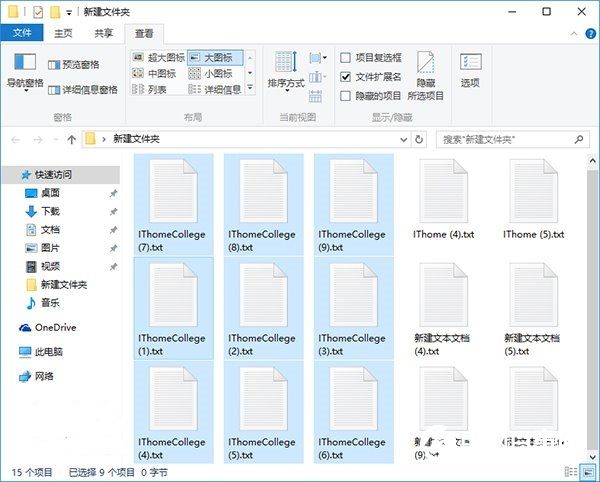
其他有明顯線性順序的排列方式,例如“詳細信息、列表、內容”等,排序效果就更加容易觀察,如果“樣本文件”從隊列中間開始,那麼排序會往下依次增加,然後隊列第一個文件的序號會在最後一個文件的基礎上繼續+1,直到“樣本文件”之前的文件結束,如下圖——
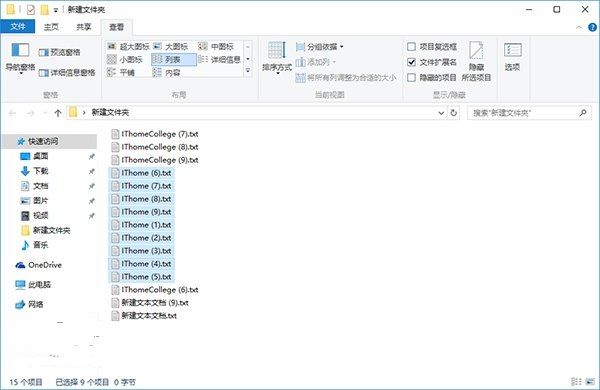
有意思的是,如果你在已經修改的某個文件上(非1號)繼續修改一次編號,比如說把序號去掉,那麼新的排序將從舊排序號碼後+1開始;如果再次修改序號,則新序號是在被選中文件中有序排列最小序號中最大的那個後+1開始排列,比如序號數列1、2、3、6、7、8、9、10、11,如果你重命名“6號”,則新的序號數列將為1、2、3、4、5、6、7、8、9。